更多下载地址
win10系统安装驱动程序失败的图文方案
- 软件介绍
- 软件截图
- 相关软件
- 相关阅读
- 下载地址
win10系统安装驱动程序失败的图文方案?
大家在用win10系统电脑工作和学习的过程中,可能会出现win10系统安装驱动程序失败的情况。如果遇到win10系统安装驱动程序失败的问题应该如何处理呢?对于电脑水平属于小白的用户来说一般不知道win10系统安装驱动程序失败到底该怎么处理?其实很简单只需要1、按win+R打开运行窗口,输入gpedit.msc命令后按回车。2、在打开的本地组策略编辑器,依次展开:计算机配置—管理模板—系统—设备安装,今天小编就给大家详细介绍一下关于win10系统安装驱动程序失败的处理办法:

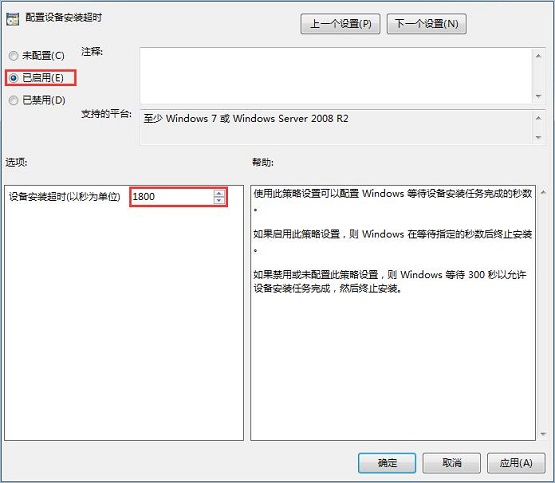
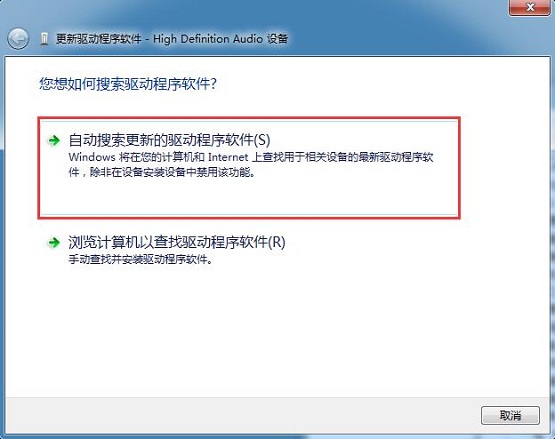
综上所述,便是win10系统安装驱动程序失败的图文方案了,有此问题的老铁们快快来解决一下吧。
大家在用win10系统电脑工作和学习的过程中,可能会出现win10系统安装驱动程序失败的情况。如果遇到win10系统安装驱动程序失败的问题应该如何处理呢?对于电脑水平属于小白的用户来说一般不知道win10系统安装驱动程序失败到底该怎么处理?其实很简单只需要1、按win+R打开运行窗口,输入gpedit.msc命令后按回车。2、在打开的本地组策略编辑器,依次展开:计算机配置—管理模板—系统—设备安装,今天小编就给大家详细介绍一下关于win10系统安装驱动程序失败的处理办法:
1、按win+R打开运行窗口,输入gpedit.msc命令后按回车。
2、在打开的本地组策略编辑器,依次展开:计算机配置—管理模板—系统—设备安装,如下图所示:

3、在右侧找到并双击“配置设备安装超时”,然后勾选“已启用”选项,在下面数值框中递进到1800秒即可,如下图所示:
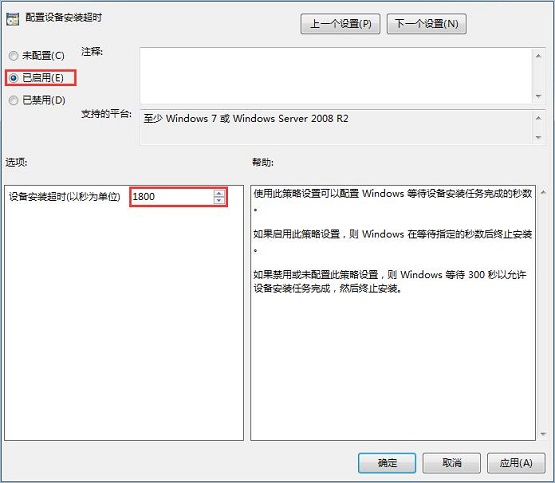
4、点击确定按钮之后,然后退出本地组策略编辑器。这时你再次打开设备管理器,找到带有黄色感叹号的地方进行驱动程序的更新。
5、在弹出的窗口中选择“自动搜索更新的驱动程序软件(s)”进行下载与安装,如下图所示:
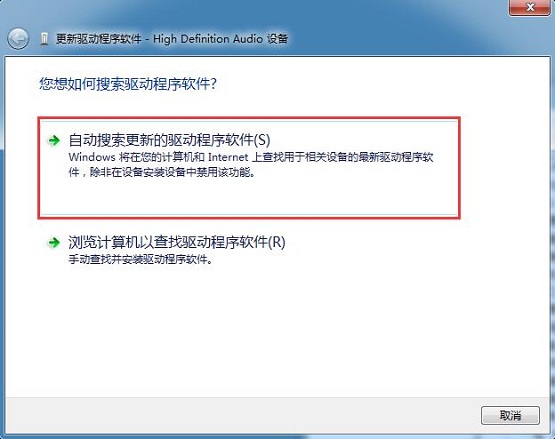
综上所述,便是win10系统安装驱动程序失败的图文方案了,有此问题的老铁们快快来解决一下吧。
相关软件
相关阅读
- 教你如何设置win8.1风林火山系统一键重启或关闭休眠模式
- 小白Win10专业版系统切换登录账户的步骤
- win8系统twcu.exe是什么进程?TwCU.exe已停止工作怎么处理?
- win10系统看优酷视频右下角广告关不掉的步骤介绍
- win10系统Administrator账户不见了的修复办法
- 系统之家精简纯净Win8.1系统任务栏异常的二种快速恢复方法
- 老毛桃w10系统电脑利用组策略设置让共享目录更加安全
- 雨林木风win10系统电脑用全新硬盘安装win xp有什么技巧吗
- xp系统联网时提示可能需要其他登录信息的图文方案
- winxp系统登录LoL提示“要求建立包含服务器验证功能...”的操作方法
- 热门手游
- 最新手游
- 本类周排行
- 本类总排行
- 1win8系统windows installer服务拒绝访问如何办
- 2电脑截图快捷键(电脑截屏快捷键大全)XP/win8/win8/win10系统
- 3win8系统休眠后恢复后网络连接不上如何办
- 4win8系统怎么屏蔽浮动的小广告和跳出窗口
- 5win8系统任务栏不显示预览窗口如何办
- 6win8系统在玩游戏的时候怎么快速回到桌面
- 7win8系统菜单关机按钮消失的找回办法
- 8wmiprvse.exe是什么进程?wmiprvse.exe cpu占用高如何禁止
- 9win8系统scardsvr.exe是什么进程?我真的懂scardsvr.exe禁用办法
- 10hkcmd.exe是什么进程?win8下如何禁止hkcmd.exe进程?




